реклама
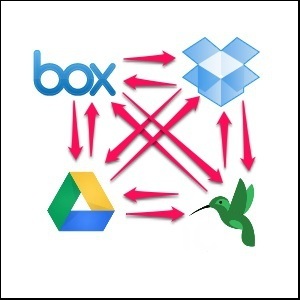 Възможността да се синхронизира от нашите много устройства към облака е страхотно предимство на съвременните изчислителни системи. Ние можем да вземем нашите файлове със себе си на мобилни устройства, достъп до тях от други компютри без нужда от устройство като флаш устройство или SD карта и е отлично решение за архивиране на тези данни, които не можем да живеем без.
Възможността да се синхронизира от нашите много устройства към облака е страхотно предимство на съвременните изчислителни системи. Ние можем да вземем нашите файлове със себе си на мобилни устройства, достъп до тях от други компютри без нужда от устройство като флаш устройство или SD карта и е отлично решение за архивиране на тези данни, които не можем да живеем без.
Говорейки за архивиране на тези данни, един от най-добрите, но рядко използвани начини за използване облачни услуги за съхранение Dropbox vs. Google Drive vs. OneDrive: Кое съхранение в облак е най-доброто за вас?Променихте ли начина, по който мислите за облачното съхранение? Популярните опции на Dropbox, Google Drive и OneDrive са се присъединили и от други. Ние ви помагаме да отговорите коя услуга за съхранение в облак трябва да използвате. Прочетете още е да се създаде резервна система за резервно копие. По принцип това означава, че ще използвате две или повече облачни услуги за съхранение, за да синхронизирате данните си между тях
и към вашия компютър, без да създавате дублиращи се файлове на вашата компютърна система.Защо да се занимавам с резервно копие? Досега бях добре
Може ли само да кажа на това: Известни последни думи. Backup! Ако имате нужда от мотивация, разгледайте статиите:
- Защо трябва да направите резервно копие сега и 6 причини защо не сте направили това вече Защо трябва да направите резервно копие сега и 6 причини, защо вече не сте го направилиКак иначе мога да кажа това? Всъщност няма друг начин по-лесен от този: сега трябва да направите резервно копие. Рисковете, свързани с това да не се прави, просто не си заслужава. Няма ... Прочетете още
- Подгответе се за най-лошото: Съвети за възстановяване при бедствия, които трябва да използвате сега Подгответе се за най-лошото: Съвети за възстановяване при бедствия, които трябва да използвате сегаНай-големият ви враг е просто да го оставите. Прочетете още
Добре, добре - ще направя резервно копие, но не е ли едно достатъчно?
Сигурен. Можеш минавам с едно архивиране, но ако имате възможност, защо да не създавате резервни копия? Методът не е нов. Създаването на излишъци сред архивирането е известно известно време, по-специално на хардуера и е известно като RAID. За повече информация относно това, не забравяйте да разгледате статията на Джеймс: Какво е RAID съхранение и мога ли да го използвам на моя домашен компютър- [обяснена технология] Какво е RAID съхранение и мога ли да го използвам на домашния си компютър? [Обяснена технология]RAID е съкращение за излишен масив от независими дискове и е основна функция на сървърния хардуер, който гарантира целостта на данните. Това е просто фантазия за два или повече твърди диска, свързани ... Прочетете още .
За да направите това в облака, няма специфичен метод или известна техника, която е „начинът да го направите“, вероятно защото облачното съхранение все още е толкова ново (и поради това, да се образоваш за тях би било добра идея Прочетете това преди да изберете доставчик на онлайн резервни копияРезервното копиране на вашите файлове е безпроблемно - поне така трябва да бъде. Провал в хардуера, нарушаване на сигурността, природни бедствия, крадци на неприятности и тромавост, всичко това може да доведе до моменти от сърце в уста, когато разберете, че вашите ценни ... Прочетете още ). Вместо това има създадени приложения и решения, които да помогнат в процеса.
Първа техника: SugarSync към [папка за услуга за съхранение в облак] и Vice Versa
За този метод са необходими две неща:
- SugarSync.
- Услуга с физическа папка на вашия компютър.
Такива услуги биха били Dropbox, Google Drive, SkyDrive и Box (въпреки че съм сигурен, че има и други).
Ако имате някаква идея как SugarSync работи, тогава знаете, че можете да изберете кои папки да синхронизирате с нея. Освен това можете да изберете кои папки или файлове в тези папки да синхронизирате, ако не искате да синхронизирате цялата папка. Ако ти си не запознат с това как работи SugarSync, добре... сега си ти. Може да не ви е изненада, че включих този метод, тъй като вече писах, че е SugarSync най-добре закръглената услуга за архивиране и синхронизиране на файлове SugarSync: Най-добре закръглената услуга за архивиране и синхронизиране на безплатни файловеАрхивирането на файлове не е нов разговор или тема по никакъв начин. Ако търсите в Google „архивиране на файлове“, вероятно ще бъдете затрупани от услуги и статии по темата. Това е огромна ... Прочетете още на разположение. Тази функция на възможността да избирате кои папки да синхронизирате е една от основните причини.
Забележка: На екранните снимки по-долу, SugarSync 2.0 Beta се използва. Ако обаче не сте обновили, статия, която написах, подчертавайки SugarSync SugarSync: Най-добре закръглената услуга за архивиране и синхронизиране на безплатни файловеАрхивирането на файлове не е нов разговор или тема по никакъв начин. Ако търсите в Google „архивиране на файлове“, вероятно ще бъдете затрупани от услуги и статии по темата. Това е огромна ... Прочетете още (също свързан с по-рано) включва предишната версия. И двете имат еднаква функционалност на добавяне на папки, но интерфейсът е различен.
За да добавите папка, има няколко опции. Можете да щракнете с десния бутон върху папката и да я добавите към SugarSync, както е показано по-долу.
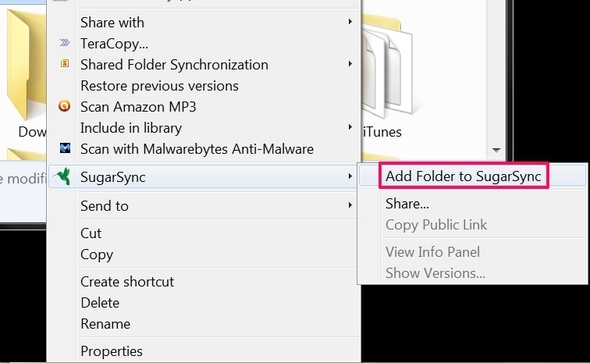
Друг метод е натискането на бутона, за да подкани прозорец за избор на кои папки искате да добавите.
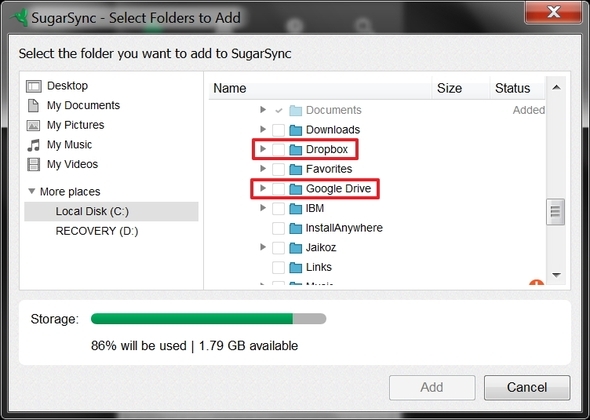
И накрая, ако използвате SugarSync 2.0 Beta, можете да плъзнете и пуснете папката директно в главното меню.
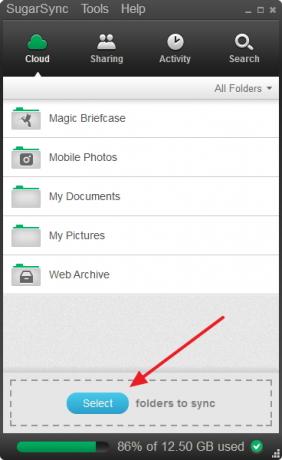
Използвайте SyncBack или SyncToy между две папки (само за Windows)
Ако по някаква причина нямате същия ентусиазъм, който аз правя при използването на SugarSync или може би просто не искате да използвате това място за дубликати, друга възможност е да използвате програма като SyncBack или SyncToy SyncToy: Просто решение за архивиране и синхронизация на Microsoft [Windows]Ако имате файлове на компютъра си, трябва да направите резервно копие. Обикновено и просто. Много от нас са запознати с архивирането и има много методи и програми, които да използваме. Друг аспект, който ... Прочетете още , като и двете са описани по-подробно тук на MakeUseOf и съдържат стъпка по стъпка инструкции как да използвате.
Подобно на метода SugarSync, и на вашия компютър ще ви трябват физически папки на тези услуги, за да може той да работи. Просто ги настройте като всяка друга папка и тъй като те са автоматични, ще направят останалото.
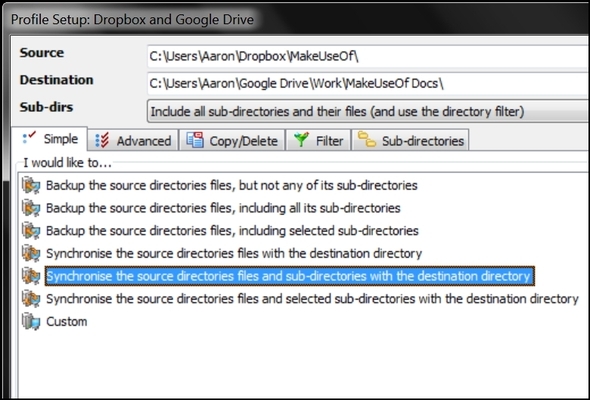
Свържете Wappwolf с услугите си за съхранение в облак
Това не е първият път, когато Wappwolf е споменат в MakeUseOf. Бакари написа обширна статия подчертавайки неговата полезност с Dropbox Dropbox Automator изпраща имейли, конвертира PDF файлове, съкращава файлове и дрЗа много компютърни потребители Dropbox е най-важната онлайн услуга за съхранение и споделяне на файлове за достъп до файлове между компютърни устройства. Ако сте тежък потребител на Dropbox, какъвто съм аз, може да се интересувате от ... Прочетете още , което трябва да прочетете за по-задълбочен поглед върху използването и разбирането на това как работи Wappwolf. Wappwolf обаче не е само за Dropbox, а се свързва и с Google Drive и Box. В допълнение към тях той работи с много други услуги като SugarSync, Basecamp и Evernote.
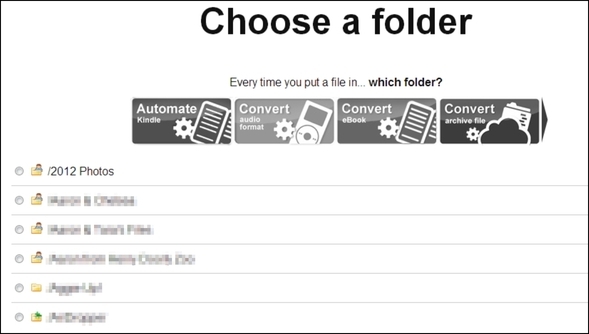
Има почти огромно количество функции, които има Wappwolf. Той има специални действия за документи, снимки, аудио, видео и файлове като цяло. Съветвам ви да го проверите и да експериментирате с него - това е единственият начин наистина да го разберете и оцените.
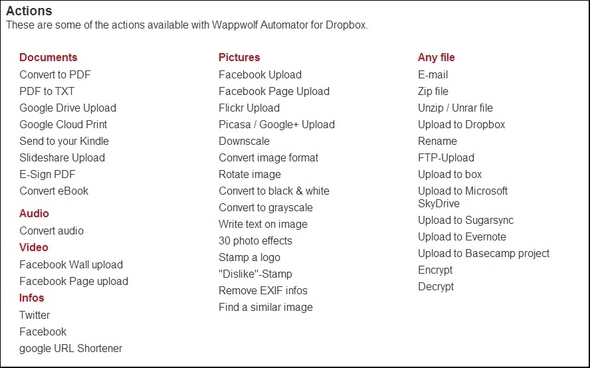
Ако имате нужда от допълнителна помощ, уроците за Wappwolf за Dropbox, Google Drive и Box може да са от помощ.
IFTTT: Рецепта за съхранение в облак
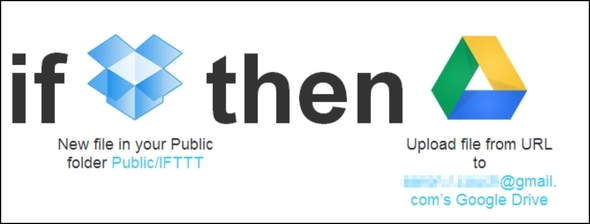
Ако това тогава това е невероятна услуга Ако това е след това: Свържете и автоматизирайте всякакви две от любимите си уеб приложенияСвържете всеки от любимите си уеб приложения по творчески начини. Един вид "цифрова канална лента" според Linden Tibbets, създателят на приложението, If This then That (ifttt) ви позволява да намерите нови приложения за ... Прочетете още и вероятно една от най-ценните в Интернет поради своите гъвкавост и възможност за персонализиране на каквото и да било 10 страхотни ifttt рецепти за автоматизиране на вашия уеб животВече ви запознахме с ifttt в предишна публикация и оттогава бяха направени няколко подобрения и нови канали бяха добавени към уеб приложението. Автоматизацията и синхронизацията са две точки, които имат ... Прочетете още по ваше предпочитание. В този случай ще създадем рецепта между Dropbox и Google Drive на IFTTT.
Когато отидете на IFTTT, щракнете Канали в горния десен ъгъл. След това трябва да видите страница като тази по-долу.
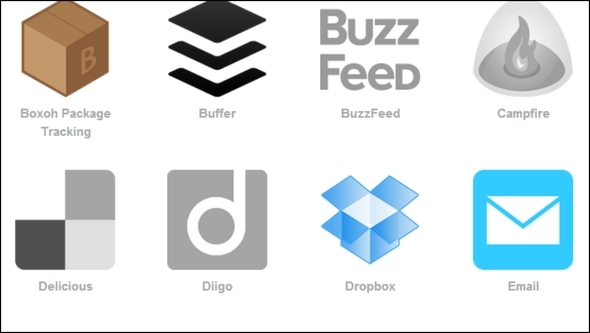
Кликнете върху канала, който искате да използвате. За този пример ще използваме Dropbox, но можете да го направите в произволен ред. След това ще изберете тригер, в който аз избрах първия: Нов файл във вашата публична папка.
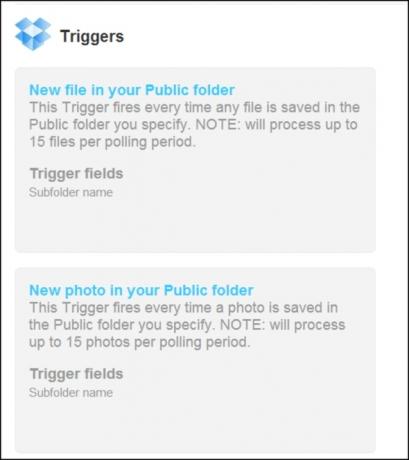
След като изберете тригер, IFTTT ще ви предложи рецепти. Dropbox и Google Drive бяха показани удобно отпред, но ако не е за вас или искате да използвате друга услуга, като например Box, просто щракнете Още рецепти с този спусък.
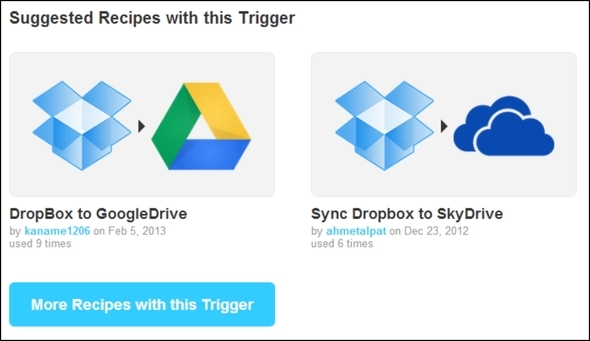
След като сте избрали рецептата си, може да се наложи да активирате спусъка. Ако в началото още не сте активирали Канала (в случая Dropbox), вече би трябвало да преминете през този процес. Просто го позволете, както сте имали в миналото с други услуги.
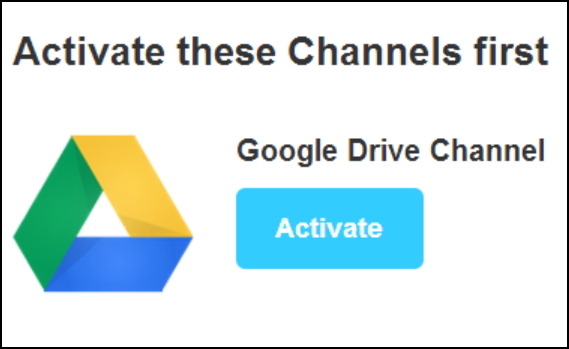
След като спусъкът се активира, е време да ги включите в действие. Тук IFTTT е силно адаптивен. Изборът е ваш, какво искате да направите и е изцяло зависим от вас, вашите нужди и вашата ситуация.
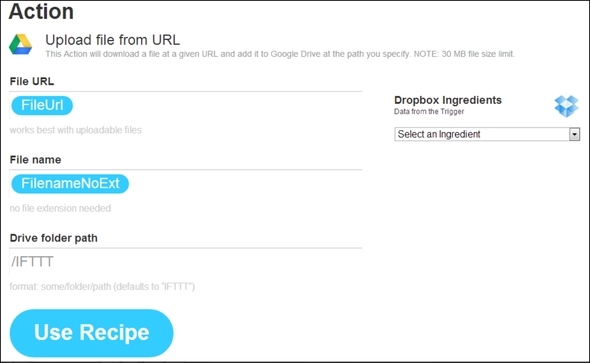
И сте готови!
За повече информация относно IFTTT разгледайте статията на Тим: Как да създадете собствени IFTTT рецепти за автоматизиране на любимите си сайтове и емисии Как да създадете собствени IFTTT рецепти за автоматизиране на любимите си сайтове и емисииИма няколко уеб услуги, които могат да се считат за „безценни“ и IFTTT е една от тях. Услугата, която означава "ако това е тогава" има силата да автоматизира общи задачи и да помогне ... Прочетете още .
заключение
Имате го - четири много различни начина да постигнете едно и също нещо. Защо споменах четири? Защото всички имаме своя рутина и начин да правим нещата. Всеки може да има различни предимства и недостатъци за всеки от нас. От вас зависи да решите кой ще работи най-добре във вашия работен процес. Вие сте застъпник на SugarSync? Може би местно гуру на приложението? Фанатик за уеб и мобилно приложение? Или просто си луд по IFTTT?
Или може би вече сте създали своя собствена рутина и начин на излишък на файлове през облака. Ако е така, ще се радваме да споделим!
Аарон е възпитаник на ветеринарен лекар, с основните си интереси в областта на дивата природа и технологиите. Той се наслаждава на изследванията на открито и фотографията. Когато не пише или не се предава на технологични находки по целия интербус, той може да бъде намерен да бомбардира надолу по планината на мотора си. Прочетете повече за Аарон на личния му уебсайт.


